win7笔记本wifi断网很频繁怎么办 win7电脑无线网络总是断网如何解决
更新时间:2023-11-29 15:11:08作者:jkai
相信我们很多小伙伴在使用win7笔记本电脑的时候,应该大部分都会连接无线网络进行使用吧,在使用wifi的时候,我们难免会遇到一些问题,就比如最近有小伙伴遇到了win7笔记本wifi断网很频繁的情况,对此win7笔记本wifi断网很频繁怎么办呢?下面小编就教大家win7电脑无线网络总是断网如何解决。
具体方法如下:
1、点击打开“网络和共享中心”。
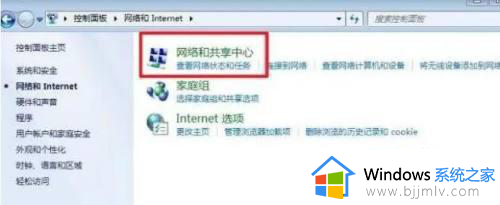
2、点击左侧的“更换适配器设置”。
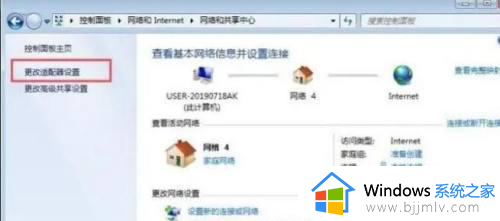
3、找到自己所使用的网络,右键打开“属性”。
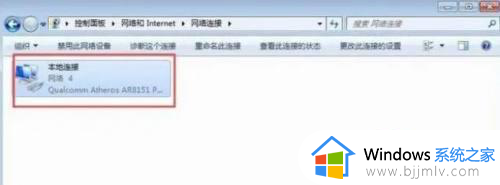
4、点击“配置”。
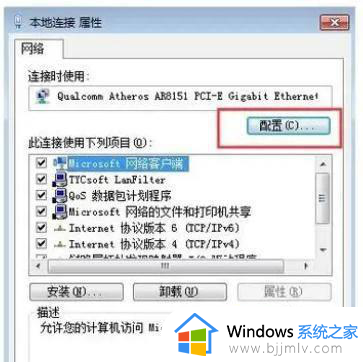
5、点击切换“电源管理”选项卡,取消“允许计算机关闭此设备以节约电源”。

以上全部内容就是小编带给大家的win7电脑无线网络总是断网解决方法详细内容分享啦,遇到上述问题的小伙伴就快点跟着小编一起来看看吧,希望可以有效的帮助到你。
win7笔记本wifi断网很频繁怎么办 win7电脑无线网络总是断网如何解决相关教程
- win7无线频繁断网解决方法 win7电脑无线网络老是断网如何解决
- win7连接无线网老是断网怎么办 win7无线网络频繁断网如何解决
- win7笔记本电脑怎么连接无线网wifi win7笔记本电脑如何连接无线网络wifi
- win7笔记本怎么连接网络wifi win7笔记本电脑网络wifi如何连接
- 笔记本电脑win7怎么连接无线网wifi 笔记本win7电脑连接无线网络wifi步骤
- win7笔记本如何连接无线网络wifi win7笔记本电脑如何连接wifi网络
- win7笔记本网络连接没有wifi选项怎么办 win7笔记本电脑找不到wifi网络如何解决
- win7笔记本电脑的无线网络怎么打开 win7笔记本电脑如何开启无线网络
- win7笔记本无线网络显示红叉怎么办 win7系统笔记本无线网有个红叉如何解决
- win7电脑如何连接无线网络wifi win7连接无线网络wifi操作方法
- win7系统如何设置开机问候语 win7电脑怎么设置开机问候语
- windows 7怎么升级为windows 11 win7如何升级到windows11系统
- 惠普电脑win10改win7 bios设置方法 hp电脑win10改win7怎么设置bios
- 惠普打印机win7驱动安装教程 win7惠普打印机驱动怎么安装
- 华为手机投屏到电脑win7的方法 华为手机怎么投屏到win7系统电脑上
- win7如何设置每天定时关机 win7设置每天定时关机命令方法
win7系统教程推荐
- 1 windows 7怎么升级为windows 11 win7如何升级到windows11系统
- 2 华为手机投屏到电脑win7的方法 华为手机怎么投屏到win7系统电脑上
- 3 win7如何更改文件类型 win7怎样更改文件类型
- 4 红色警戒win7黑屏怎么解决 win7红警进去黑屏的解决办法
- 5 win7如何查看剪贴板全部记录 win7怎么看剪贴板历史记录
- 6 win7开机蓝屏0x0000005a怎么办 win7蓝屏0x000000a5的解决方法
- 7 win7 msvcr110.dll丢失的解决方法 win7 msvcr110.dll丢失怎样修复
- 8 0x000003e3解决共享打印机win7的步骤 win7打印机共享错误0x000003e如何解决
- 9 win7没网如何安装网卡驱动 win7没有网络怎么安装网卡驱动
- 10 电脑怎么设置自动保存文件win7 win7电脑设置自动保存文档的方法
win7系统推荐
- 1 雨林木风ghost win7 64位优化稳定版下载v2024.07
- 2 惠普笔记本ghost win7 64位最新纯净版下载v2024.07
- 3 深度技术ghost win7 32位稳定精简版下载v2024.07
- 4 深度技术ghost win7 64位装机纯净版下载v2024.07
- 5 电脑公司ghost win7 64位中文专业版下载v2024.07
- 6 大地系统ghost win7 32位全新快速安装版下载v2024.07
- 7 电脑公司ghost win7 64位全新旗舰版下载v2024.07
- 8 雨林木风ghost win7 64位官网专业版下载v2024.06
- 9 深度技术ghost win7 32位万能纯净版下载v2024.06
- 10 联想笔记本ghost win7 32位永久免激活版下载v2024.06